Linuxは間違いなく比類のないセキュリティ構造を持っています。実際、これはパフォーマンスとセキュリティの縮図です。 Linuxはマルウェアやウイルスに対して脆弱ではないというのが一般的なコンセンサスですが、これは実際には真実ではありません。 「Bash」バグウイルス、Troj / SrvInjRk-A、Linux / Rst-Bなどは、Linuxシステムを標的とするマルウェアおよびウイルスです。これで、Linuxのセキュリティについて考え、そのような脅威についてシステムをスキャンできるツールを使用することがいかに重要であるかがわかりました。
Lynisは、Linuxのセキュリティを次のレベルに引き上げるために開発されたそのようなツールの1つです。 Lynisは、GPLライセンスの下でリリースされた無料のオープンソースのセキュリティチェッカーであり、MacOS、FreeBSD、NetBSD、OpenBSDなどのLinuxおよびUnixベースのオペレーティングシステムで利用できます。
Lynisには、たとえば
などの多くのユースケースがあります。- 開発者はWebアプリケーションのセキュリティを向上させることができます。
- システム管理者は、ヘルススキャンを実行して脆弱性を確認できます。
- 監査人は、セキュリティの観点からさらに強化できる領域に光を当てることができます。
- 侵入テスターは、システムの侵害につながる可能性のある重大なセキュリティの問題と脆弱性を見つけることができます。
何をカバーしますか?
この記事では、Lynisをインストールし、KaliLinuxシステムの監査を実施する方法について説明します。
Lynisの仕組み
Lynisスキャンプロセスは本質的にモジュール式です。つまり、検出できるモジュールまたはコンポーネントのみがスキャンされます。また、スキャンのために依存関係をインストールする必要はありません。より多くのコンポーネントが見つかると、監査はより広範囲になります。 Lynis監査を開始した後、基本的なチェック操作が実行され、OSおよびその他のツールとソフトウェアコンポーネントが検索されます。 Lynisは、インストールされているバージョンを確認し、有効なプラグインとセキュリティテスト、カスタムテストを実行して、スキャンのレポートを生成します。これらのレポートは、lynis.logやlynis-report.datなどのさまざまなファイルに保存されます
KaliLinuxでのLynisのインストールと実行
Lynisは、次のコマンドを使用して、Kaliのデフォルトのパッケージマネージャーを使用してインストールできます。
$ sudo apt install lynis
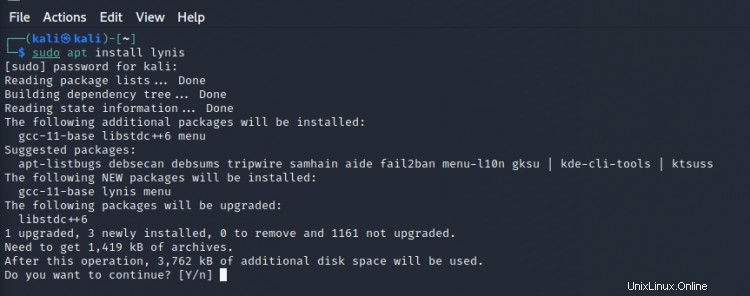
上記の方法では、バージョン3.0.6-1がインストールされますが、最新の状態に更新されていない可能性があります1つは、次のコマンドを使用して情報を確認します。
$ sudo apt show lynis

最新バージョンをインストールする必要がある場合は、lynisをGitリポジトリから複製できます。
$ git clone https://github.com/CISOfy/lynis
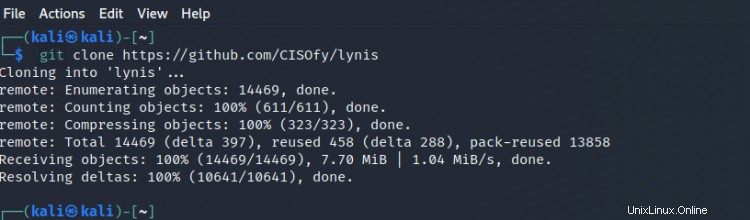
次に、クローンから「lynis」ディレクトリに移動します。
$ cd lynis
次に、コマンドを使用してLynisのバージョンを確認します。
$ ./lynis show version
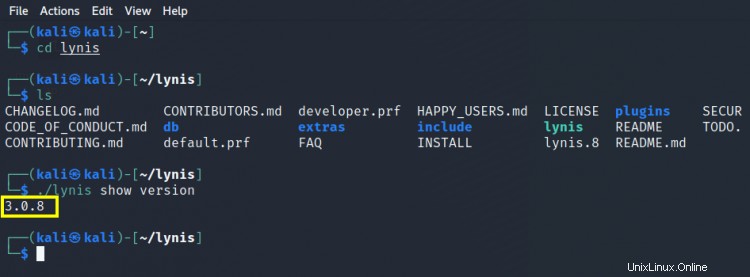
今回は、Lynisのバージョンが3.0.8であるのに対し、以前のケースでは3.0.6でした。
ルートなしでLynisを実行する
これで、lynisスクリプトを実行してLynis監査を開始する準備が整いました。以下では、「sud」パワーなしでLynisを実行しているため、「非特権スキャンモード」になります:
$./lynis監査システム-Q
非特権スキャンモードでは、root権限が必要なため、一部のテストは実行されません。これはスキャン端末にも記載されています:
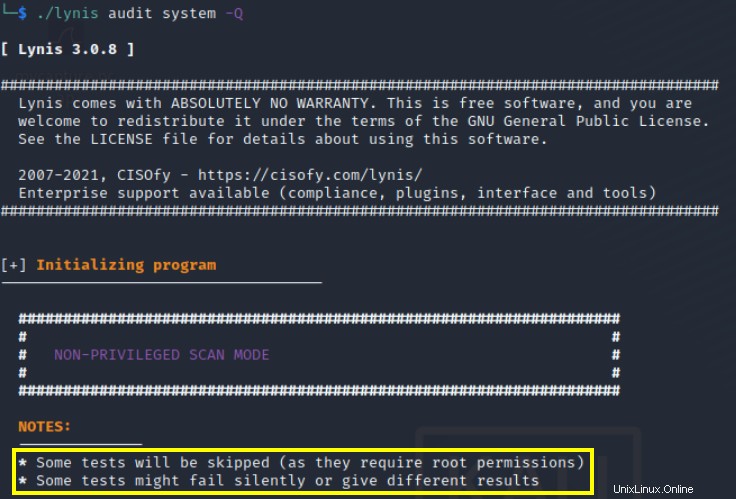
Lynisを実行するには、別のアプローチが必要です。初めてroot権限でLynisを実行すると、以下の警告が表示されます。

これで、2つのアプローチが残ります。1)Enterキーを押して、変更せずにスキャンを続行します。 2)「Ctrl + c」を押して、特定のファイル/ディレクトリの権限を設定します。後者のアプローチを使用して、上の図に示されている権限設定タスクを実行しましょう。
$ sudo su
このコマンドを使用すると、毎回sudoを入力しないようになり、プロンプト記号が「#」に変わります。
cd ..
chown -R 0:0 lynis
cd lynis
./lynis監査システム-Q
監査が完了すると、この場合、前のテストと比較してより多くのテストが実行されていることがわかります。 Lynisのスキャン結果には、表示できるものがたくさんあります。 Lynisは、大まかに言って、スキャン結果を警告、提案、スキャンの詳細の3つのカテゴリに分類しています。
Lynisコマンド
1. Lynisには、さまざまな目的のための一連のコマンドがあります。それらを表示するには、次のコマンドを使用できます。
$./lynisshowコマンド

2。 Lynisで使用できるさまざまなオプションを確認するには、次のコマンドを実行します。
$ ./lynis show help
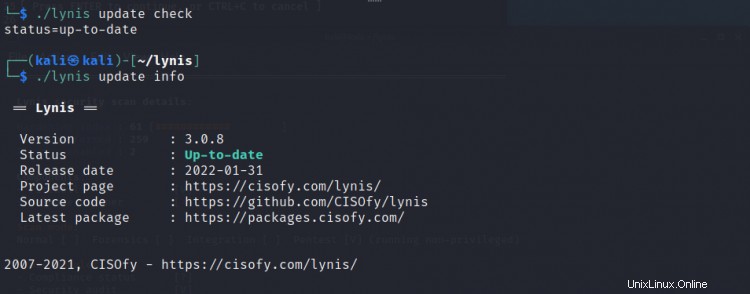
コマンドをさらに詳しく調べるには、特定のコマンドの名前を追加します。
$ ./lynis show help audit
3.インストールされているLynisのバージョンを次のように確認します:
$ ./lynis update check
または次のコマンドを使用します:
$ ./lynis update info
4. Lynisは、スタートアップ値を構成するためのデフォルトプロファイル「default.prf」を提供します。アクティブなプロファイルを表示するには、次のコマンドを使用します:
$lynisのプロフィールを表示
デフォルトのプロファイルを変更する場合は、カスタムプロファイルを生成することもできます。アクティブな設定を表示するには、次のコマンドを使用します:
$./lynisshow設定
結論
このガイドでは、Kali LinuxにLynisをインストールする方法と、一般的なlynisスキャンを実行する方法について説明しました。次にできることは、Lynisを使用してリモートシステムの監査を実行することです。うまくいけば、次のガイドでこの部分を取り上げようとしますので、ご期待ください。